ZEMAX快捷方式(部分,待补全)
【ZEMAX光学设计软件操作说明详解】2 下
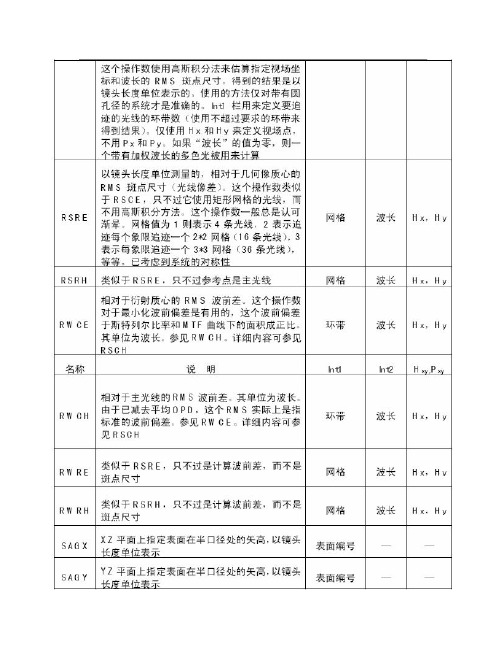
运算操作数(SUMM,OSUM,DIFF,PROD,DIVI,SQRT)连同参数操作数(CVGT,CVLT,CTGT,CTLT通而又复杂的优化操作数,如在“复合操作数的定义”一节中论述的一样,这些将在本章后面部分可以见到。
因为参数之间差别是空间的,如有效焦距(几十个毫米或者更多)和RMS 斑点尺寸(微米),所以对于一些以镜头长度单位测量的量加上一个为1 的权重通常是足够的。
然而,带有这个权重的有效焦距的残留值不可能为零。
提高权重可以使得到的系统的焦距更接近于要求的有效焦距。
在定义ETGT(边缘厚度大于)操作数时,这种影响是显而易见的。
通常,一个目标值为零的ETGT 将产生一个刚好略小于零的值。
与提高权重相比,规定一个值为.1 或者一些类似数字的目标值更加简单有效。
在改变操作数列表之后,可以通过选择工具,更新来更新每个操作数的当前值。
这对于通过核对来了解每个操作数的值是多少,哪个操作数对评价函数有最大的贡献,是十分有用的。
贡献值的百分数定义如下:这里下标j 表明所有操作数的总和。
这个评价函数将被自动和镜头文件一起被保存。
边界操作数的理解边界操作数,如MNCT、CTGT、DIMX 和其他一些,运行起来与特殊目标值的操作数,如TRAR 和TEAY,稍微有些不一样。
当你给一个参数规定一个边界时,你将指定一个目标值作为边界的定义。
例如,要保持表面5 的最小中心厚度为10mm,你可以使用一个普通的命令,如CTGT 5 10(这里5 在Int1 栏中,10 在目标值栏中)。
如果你更新评价函数,然后观察那个操作数的“数值”栏,这个数值会有两种可能情况:1) 如果违反了边界条件,那是指中心厚度小于10,那么这个厚度的实际值将被显示;2) 如果没违反边界条件,那是指中心厚度大于10,那么数值10 将被显示。
这个规则十分简单:如果违反了边界条件,则显示实际值;如果没违反边界条件,其数值将被设成目标值,因此被优化法则略过。
zemax中文使用说明

目录第1 章简介 6 第2 章用户界面 10 第3 章约定和定义 19 第4 章文件菜单 (30)第5 章习作 37 教程1:单透镜 38 教程2:双透镜 39 教程3:牛顿望远镜 40 教程4:带有非球面矫正器的施密特—卡塞格林系统 42 教程5:多重结构配置的激光束扩大器 44 教程6:折叠反射镜面和坐标断点 46 教程7:消色差单透镜第6 章编辑菜单 (48)第7 章系统菜单 (58)第8 章分析菜单 (67)§8.1 导言 (67)§8.2 外形图 (67)§8.3 特性曲线 (73)§8.4 点列图 (75)§8.5 调制传递函数MTF (77)§8.5.1 调制传递函数 (77)§8.5.2 离焦的MTF (79)§8.5.3 MTF 曲面 (79)§8.5.4 MTF 和视场的关系 (80)§8.5.5 几何传递函数 (80)§8.5.6 离焦的几何MTF (81)§8.6 点扩散函数(PSF) (81)§8.6.1 FFT 点扩散函数 (81)§8.6.2 惠更斯点扩散函数 (84)§8.6.3 用FFT 计算PSF 横截面 (85)§8.7 波前 (85)§8.7.1 波前图 (85)§8.7.2 干涉图 (85)§8.8 均方根 (86)§8.8.1 作为视场函数的均方根 (86)§8.8.2 作为波长函数的RMS (88)§8.8.3 作为离焦量函数的均方根 (89)§8.9 包围圆能量 (90)§8.9.1 衍射法 (90)§8.9.2 几何法 (91)§8.9.3 线性/边缘响应 (92)§8.10 照度 (92)§8.10.1 相对照度 (92)§8.10.2 渐晕图 (93)§8.10.3 XY 方向照度分布 (93)§8.10.4 二维面照度 (94)§8.11 像分析 (94)§8.11.1 几何像分析 (94)§8.11.2 衍射像分析 (98)§8.12 其他 (101)§8.12.1 场曲和畸变 (101)§8.12.2 网格畸变 (102)§8.12.3 光线痕迹图 (103)§8.12.4 万用图表 (104)§8.12.5 纵向像差 (105)§8.12.6 横向色差 (106)§8.12.7 Y-Y bar 图 (106)§8.12.8 焦点色位移 (106)§8.12.9 色散图 (107)§8.12.10 波长和内透过率的关系 (107)§8.12.11 玻璃图 (107)§8.12.10 系统总结图 (108)§8.13 计算 (108)§8.13.1 光线追迹 (108)§8.13.2 塞得系数 (109)第九章工具菜单 (111)§9.1 优化 (111)§9.2 全局优化 (111)§9.3 锤形优化 (111)§9.4 消除所有变量 (111)§9.5 评价函数列表 (111)§9.6 公差 (111)§9.7 公差列表 (111)§9.8 公差汇总表 (112)§9.9 套样板 (112)§9.10 样板列表 (113)§9.11 玻璃库 (113)§9.12 镜头库 (113)§9.13 编辑镀膜文件 (115)§9.14 给所有的面添加膜层参数............................. .115 §9.15 镀膜列表.......................................... .115 §9.16 变换半口径为环形口径.............................. ..115 §9.17 变换半口径为浮动口径.............................. ..116 §9.18 将零件反向排列.................................... .116 §9.19 镜头缩放....................................... (116)§9.20 生成焦距.......................................... .116 §9.21 快速调焦......................................... .. (116)§9.22 添另折叠反射镜................................... ..116 §9.23 幻像发生器......................................... .117 §9.24 系统复杂性测试.................................... ..118 §9.25 输出IGES 文件................................ . (118)第十章报告菜单 (121)§10.1 介绍 (121)§10.2 表面数据........................................... .121 §10.3 系统数据 (121)§10.4 规格数据............................................. .122 §10.5 Report Graphics 4/6 ................................... .122 第十一章宏指令菜单 (123)§11.1 编辑运行ZPL 宏指令 (123)§11.2 更新宏指令列表 (123)§11.3 宏指令名 (123)第十二章扩展命令菜单 (124)§12.1 扩展命令 (124)§12.2 更新扩展命令列表................................ (124)§12.3 扩展命令名.................................... ..124 第十三章表面类型.. (125)§13.1 简介 (125)§13.2 参数数据....................................... ..125 §13.3 特别数据....................................... .125 §13.4 表面类型概要...................................... .126§13.4.1 用户自定义表面................................. .126 §13.4.2 内含表面....................................... .126 §13.5 标准面............................................. .128 §13.6 偶次非球面 (128)§13.7 奇次非球面....................................... .129 §13.8 近轴表面........................................... .129 §13.9 近轴X-Y 表面.. (129)§13.10 环形表面.......................................... ..130 §13.11 双圆锥表面...................................... ..130 §13.12 环形光栅面.. (131)§13.13 立方样条表面 (131)§13.14 Ⅰ型全息表面...................................... .132 §13.15 Ⅱ型全息表面..................................... .132 §13.16 坐标断点表面.................................... (133)§13.17 多项式表面........................................ ..134 §13.18 菲涅耳表面...................................... (134)§13.19 ABCD 矩阵....................................... .135 §13.20 另类面....................................... (135)§13.21 衍射光栅表面................................ ....... ..135 §13.22 共轭面............................................. .136 §13.23 倾斜表面.......................................... .137 §13.24 不规则表面......................................... .138 §13.25 梯度折射率1 表面.............................. . (138)§13.26 梯度折射率2 表面................................... .. .139 §13.27 梯度折射率3 表面.................................... (139)§13.28 梯度折射率4 表面.................................... . .140 §13.29 梯度折射率5 表面................................. .140 §13.30 梯度折射率6 表面............................... .142 §13.31 梯度折射率7 表面............................... .. .142 §13.32 梯度折射率表面Gradium TM......................... (143)§13.33 梯度折射率9 表面.................................... .145 §13.34 梯度折射率10 表面.. (146)§13.35 泽尼克边缘矢高表面............................ (147)第十五章非序列元件 (149)第十七章优化 (191)第十八章全局优化..................................................................无第十九章公差规定 (236)第二十章多重结构 (264)第二十一章玻璃目录的使用 (270)第二十二章热分析 (282)第二十三章偏振分析 (283)第二十四章 ZEMAX 程序设计语言…………………………………(未打印)295 第二十五章 ZEMAX 扩展……………………………………………(未打印)349第一章简介关于本手册的说明ZEMAX有三种不同的版本:ZEMAX-SE(标准版);ZEMAX-XE(扩展版);ZEMAX-EE(工程版)。
ZEMAX操作说明第一章

【ZEMAX光学设计软件操作说明详解】第一章简介关于本手册的说明ZEMAX有三种不同的版本:ZEMAX-SE(标准版);ZEMAX-XE (扩展版);ZEMAX-EE(工程版)。
这本手册涵盖了所有版本的功能,如果一些功能只在一种或者两种版本中存在,在文章中都会有标明。
如果某一种功能在ZEMAX-XE和ZEMAX-EE中能够使用,但是在ZEMAX-SE中没有,那么描述时手册中用如下文字标注出来:这一功能只在XE和EE版本中具有如果这一功能在ZEMAX-EE中具有,而在ZEMAX-XE 或者ZEMAX-SE中没有,那么描述时用下面的文子标注出来:这一功能只在ZEMAX-EE版本中具有注意,XE版本是SE版本的扩展;也就是说XE除具有SE的所有功能外,还有一些其他的功能。
同样,EE版本是XE版本的扩展。
这本手册包含微软操作系统下ZEMAX的所有三个版本。
ZEMAX@为FOCUS SOFTWARE,INC的注册商标ZEMAX能做什么?ZEMAX能够在光学系统设计中实现建模、分析和其他的辅助功能。
ZEMAX的界面简单易用,只需稍加练习,就能够实现互动设计。
ZEMAX中有很多功能能够通过选择对话框和下拉菜单来实现。
同时,也提供快捷键以便快速使用菜单命令。
手册中对使ZEMAX时的一些惯用方法进行了解释,对设计过程和各种功能进行了描述。
ZEMAX不能做什么?ZEMAX程序和ZEMAX说明文件度不会教您如何设计镜头和光学系统,虽然程序会在光学设计和分析中起到很多的帮助,但设计者仍然是您。
ZEMAX说明文件也不是光学设计、术语和方法论的教材,ZEMAX的使用者可以得到关于使用这一程序的技术支持,但并不包括对基本的光学设计原理的指导。
如果您对光学设计缺乏经验,您可以阅读下列目录中的书。
Author(作者) Title(书名)Bass Handbook of OpticsBorn Wolf Principle of OpticsFischer Tadic-Galeb Optical System DesignHecht OpticsKingslake Lens Design FundamentalsLaikin Lens Design,Second EditionMahajan Aberration Theory Made SimpleO Shea Elements Modern Optical Design Rutten and van Venrooij Telescope OpticsSmith,Warren Modern Lens DesignSmith,Warren Modern Optical EengineeringOptics Welford UsefulWelford Aberrations of Optics SystemsGregory Hallock Practical Computer-Aided Lens Design 最重要的是,ZEMAX不能替代工程实践。
zemax教程

光线追迹原理
几何光学是研究光线在均匀介质中的 传播规律和成像原理的科学,是光学 设计的基础。
光线追迹是光学设计中的基本方法, 通过计算光线在光学系统中的传播路 径和成像情况,评估光学系统的性能 。
物理光学原理
物理光学是研究光的波动性、干涉、 衍射、偏振等现象的科学,对于复杂 的光学系统设计和分析具有重要意义 。
医学、生物科学等领域的光学 成像系统设计。
02
zemax软件安装与启动
zemax软件安装步骤
下载zemax软件安装包
从官方网站或授权渠道下载最新版本的zemax软件安装包。
安装准备
确保计算机满足最低系统要求,并关闭所有正在运行的程序。
运行安装程序
双击安装包,按照提示进行安装。选择安装目录和组件,并遵循安 装向导完成安装过程。
02
它提供了全面的光学设计工具,包括光线追迹、优化、公差分
析等。
Zemax软件支持多种操作系统,如Windows、Linux等。
03
zemax软件功能
光线追迹
Zemax可以模拟光线在光学系统中的 传播路径。
公差分析
Zemax可以对光学系统的公差进行分 析,以评估实际制造和装配过程中的
性能变化。
优化
缩放视图
使用鼠标滚轮或者工具栏中的缩放工具,可以对视图进行缩放操作。
平移视图
按住鼠标中键并拖动,可以平移视图。
旋转视图
在工具栏中选择旋转工具,可以对视图进行旋转操作。
zemax软件工具栏介绍
编辑工具栏
包含撤销、重做、 复制、粘贴等编辑 操作按钮。
分析工具栏
包含光线追迹、优 化、公差分析等分 析操作按钮。
Zemax内置了多种优化算法,可以对 光学系统进行自动优化以提高性能。
ZEMAX操作说明第二章
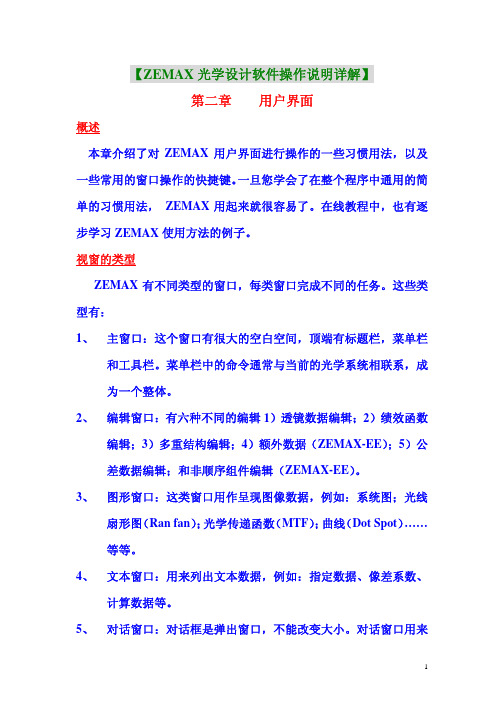
【ZEMAX光学设计软件操作说明详解】第二章用户界面概述本章介绍了对ZEMAX用户界面进行操作的一些习惯用法,以及一些常用的窗口操作的快捷键。
一旦您学会了在整个程序中通用的简单的习惯用法, ZEMAX用起来就很容易了。
在线教程中,也有逐步学习ZEMAX使用方法的例子。
视窗的类型ZEMAX有不同类型的窗口,每类窗口完成不同的任务。
这些类型有:1、主窗口:这个窗口有很大的空白空间,顶端有标题栏,菜单栏和工具栏。
菜单栏中的命令通常与当前的光学系统相联系,成为一个整体。
2、编辑窗口:有六种不同的编辑1)透镜数据编辑;2)绩效函数编辑;3)多重结构编辑;4)额外数据(ZEMAX-EE);5)公差数据编辑;和非顺序组件编辑(ZEMAX-EE)。
3、图形窗口:这类窗口用作呈现图像数据,例如:系统图;光线扇形图(Ran fan);光学传递函数(MTF);曲线(Dot Spot)……等等。
4、文本窗口:用来列出文本数据,例如:指定数据、像差系数、计算数据等。
5、对话窗口:对话框是弹出窗口,不能改变大小。
对话窗口用来改变选项和数据,如:视场;波长;孔径光阑;表面类型等。
在图像和文本窗口中,对话框也被广泛地用来改变选项,比如改变系统图中光线的数量。
除了对话框,所有窗口都能通过使用标准鼠标这键盘按钮进行移动和改变大小。
如果你对这些方法不熟悉,请参考有关Windows使用的书籍或者Windows的说明书。
主窗口的操作方法主窗口栏有几个菜单标题。
大部分菜单标题与这本手册后面的章节标题相对应。
从这些章节能够找到使用每一菜单项的具体方法。
以下是菜单的标题:File:用于镜头文件的打开、关闭、保存、重命名;Editors:用作调用(显示)其他的编辑窗口;System: 用于确定整个光学系统的属性;Analysis:分析中的功能不是用于改变镜头数据,而是根据这些数据进行数字计算和图像显示分析。
包括:系统图(Layout)、Ray fans,Spot diagrams,Diffraction calculations and more。
ZEMAX操作手册 中文说明书 光学 必备软件

第一章引言ZEMAX有三种不同的版本:ZEMAX-SE(标准版本),ZEMAX-XE(扩展版本)和ZEMAX –EE(工程版本)。
本手册包括了所有三个版本的使用说明,当然,如文中所述,某些特征只对其中一个或两个版本是适用的。
如果它的性能可以用在ZEMAX-XE和ZEMAX –EE中,但不能用于ZEMAX-SE,本手册中会在描述该特性时,给出如下的标识:如果一种功能能用在ZEMAX-EE,但不能用在ZEMAX-XE或ZEMAX –SE中,则会在手册中描述该特性的地方,给出如下的标识:请注意XE比SE更为高级。
那就是说SE能完成的XE一定能完成,除此之外还有扩展功能。
EE也比XE要高级。
这本手册概括了ZEMAX在Micoroft Windows和Windows NT操作系统中运行的三个版本。
ZEMAX能做什么?ZEMAX是一个用来模拟、分析和辅助设计光学系统的程序。
ZEMAX的界面设计得比较容易被使用,稍加练习就能很快地进行交互设计。
大部分ZEMAX的功能都用选择弹出或下拉式菜单来实现。
键盘快捷键可以用来引导或略过菜单,直接运行。
本手册提供了ZEMAX中的有关约定的解释,使用步骤的说明以及功能的描述。
ZEMAX不能做什么?ZEMAX程序或ZEMAX文件都不能教你如何去进行镜头或光学系统的设计。
虽然,ZEMAX 程序在进行光学系统的设计和分析的时候,可以帮助你做许多事情,但是设计者仍然是你。
ZEMAX文件并不是关于光学设计、术语以及方法的教程。
ZEMAX的用户可以获得技术上的支持,包括在使用过程中的帮助,但不包括基本的光学设计原理的指导。
如果,你在光学设计方面只有很少甚至根本就没有经验,你就需要去熟读有关这方面的许多好书。
下表列出了一些(但并非全部)可以帮你学习的书。
最主要的,ZEMAX并不能完全代替工程实践。
在一个设计完成之前,必须要一个有资格的工程师对本软件所得的计算结果进行检查,以判断结果是否合理。
ZEMAX快捷方式(部分,待补全)
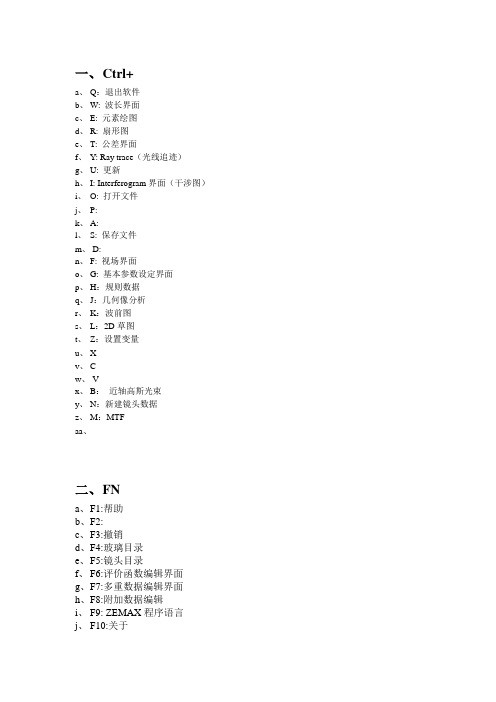
一、C trl+a、Q:退出软件b、W: 波长界面c、E: 元素绘图d、R: 扇形图e、T: 公差界面f、Y: Ray trace(光线追迹)g、U: 更新h、I: Interferogram界面(干涉图)i、O: 打开文件j、P:k、A:l、S: 保存文件m、D:n、F: 视场界面o、G: 基本参数设定界面p、H:规则数据q、J:几何像分析r、K:波前图s、L:2D草图t、Z:设置变量u、Xv、Cw、Vx、B:近轴高斯光束y、N:新建镜头数据z、M:MTFaa、二、F Na、F1:帮助b、F2:c、F3:撤销d、F4:玻璃目录e、F5:镜头目录f、F6:评价函数编辑界面g、F7:多重数据编辑界面h、F8:附加数据编辑i、F9: ZEMAX程序语言j、F10:关于k、F11:外部拓展指令l、F12:三、S hift+ Ctrl+a、Q: 快速对焦b、W:c、Ed、R:OPD扇形图e、T:f、Yg、U:全部更新h、Ii、O:优化j、P:离差表(散射图表)k、Al、S:点列图m、n、D:o、F:加折反射面p、Gq、H:锤型优化r、J:Diffraction 图像分析(衍射像分析)s、K:实体模型t、L:3D草图u、Z:泽尼克边缘系数v、X:系统数据w、Cx、Vy、B:倒转元素z、Naa、M四、S hift+FNa、F1:镜头数据编辑b、F2: 公差数据编辑c、F3d、F4e、F5f、F6g、F7h、F8i、F9j、F10k、F11l、F12m、趁有空,汇总下ZEMAX软件的快捷方式。
鉴于本人水平有限,肯定会遗漏的。
里面没有的请回复帖子。
本人过一段时间汇总再分享。
————maiwudi 于中山,光行天下内部交流。
ZEMAX中文使用说明书pdf

ZEMAX的优化算法同样适用于偏振光系统 ,可以对系统进行优化以提高偏振性能。
32
激光束传播模拟技术
激光束建模
ZEMAX支持激光束的建模和分析,用户可以定义激光束 的波长、功率、光束质量等参数。
01
激光束追迹
通过激光束追迹功能,可以模拟激光束 在光学系统中的传播过程,并分析光束 形状、功率分布等特性。
合理选择优化算法
根据问题的特点选择合适的优化算法,如梯度 下降法、遗传算法等。
设置合适的优化参数
如迭代次数、收敛精度等,以保证优化效果的 同时减少计算时间。
2024/1/26
利用并行计算功能
ZEMAX支持并行计算,可充分利用计算机资源,加快优化速度。
17
03 光学系统设计基 础
2024/1/26
18
仿真分析
对优化后的光学系统进行仿真分析,评估其性能 是否满足要求。
加工与装配
根据设计结果,进行光学元件的加工和装配,完成光学 系统的制作。
21
04 ZEMAX在光学系 统设计中的应用
2024/1/26
22
建模与仿真方法
2024/1/26
几何光学建模
利用ZEMAX的几何光学建模功能,可以方便地构建复杂的光学系统模型。用户可以通过输入光学元件的参数,如曲 率半径、厚度、折射率等,来定义元件的光学属性。
实例二
某显微镜系统的性能评价。利用调制传递函数(MTF)对 该显微镜系统进行性能评价,发现其在高频部分的响应较 差,表明系统的分辨率不足。为了提高显微镜的分辨率, 可以对光学系统进行优化或者采用更高性能的探测器。
实例三
某摄影镜头的性能评价。通过对摄影镜头的点列图和光斑 图进行分析,发现其在某些焦距下存在较大的像散问题, 导致成像清晰度不佳。为了改善这一问题,可以对镜头结 构进行优化或者采用更先进的制造技术来提高镜头的成像 质量。
2024版zemax中文教程全

分析、优化等工具栏,方便用户进行快速操作。
快捷键
02
zemax软件支持多种快捷键操作,如Ctrl+N、Ctrl+O、Ctrl+S
等,用户可以通过快捷键快速完成常用操作,提高工作效率。
自定义快捷键
03
用户可以在菜单栏中选择“工具”->“自定义”->“键盘”,
在弹出的对话框中自定义快捷键,以满足个人操作习惯。
19
高级分析功能
光线追迹 通过模拟光线的传播路径,分析光学系
统的成像质量和性能。
偏振分析
考虑光的偏振状态对光学系统性能的 影响,进行偏振光线的追迹和分析。
2024/1/29
像质评价 采用多种像质评价方法,如点列图、 调制传递函数(MTF)等,对光学系 统进行全面的性能评估。
非序列模式分析
支持非序列光学系统的建模和分析, 如照明系统、激光系统等。
下载Zemax软件安装包
从Zemax官方网站或授权渠道下载最新版本 的Zemax软件安装包。
2024/1/29
安装软件
双击安装包,按照提示完成软件的安装过程。在安装 过程中,可以选择安装路径、语言等选项。
激活软件
安装完成后,需要激活软件才能使用。根据提 示输入激活码或者使用在线激活方式完成激活。
8
软件启动方法
优化模型设置和参数以减 少计算量、升级计算机硬 件以提高性能、关闭不必 要的软件以释放系统资源、 联系技术支持获取帮助。
2024/1/29
29
问题预防与注意事项
及时更新软件
定期更新软件版本以获取最新的功能 和修复已知的问题。
02
备份重要数据
定期备份重要的模型和数据文件,以 防意外丢失或损坏。
zemax安装教程

zemax安装教程1. 首先,确保你拥有Zemax软件的安装文件。
如果你没有,你可以从Zemax官方网站上下载它。
2. 打开安装文件,你将看到一个安装向导。
点击"Next"进入下一步。
3. 在接下来的界面上,阅读并接受软件许可协议。
然后点击"Next"。
4. 在选择安装类型的界面上,选择"Complete"以安装Zemax的完整功能。
然后点击"Next"。
5. 指定Zemax的安装位置。
你可以选择默认的安装位置,也可以选择自定义的位置。
然后点击"Next"。
6. 在选择启动菜单组文件夹的界面上,选择你想要将Zemax添加到的菜单组文件夹。
然后点击"Next"。
7. 在选择附加任务的界面上,你可以选择是否要创建桌面图标、快捷方式等。
选择你需要的选项,然后点击"Next"。
8. 现在,你已经准备好开始安装了。
点击"Install"按钮开始安装过程。
9. 安装过程可能需要一些时间,请耐心等待。
10. 安装完成后,你将看到一个安装完成的界面。
点击"Finish"完成安装。
11. 现在,你可以打开Zemax软件并开始使用了。
请注意,由于Zemax软件的版本和不同操作系统的差异,上述步骤可能会有所不同。
但是总体的安装过程应该是相似的。
建议你参考官方的安装指南或用户手册来获取详细和最新的安装说明。
ZEMAX中文使用说明书

目录第1章引言第2章用户界面第3章约定和定义第4章教程教程1:单透镜教程2:双透镜教程3:牛顿望远镜教程4:带有非球面矫正器的施密特—卡塞格林系统教程5:多重结构配置的激光束扩大器教程6:折叠反射镜面和坐标断点教程7:消色差单透镜第5章文件菜单 (7)第6章编辑菜单 (14)第7章系统菜单 (31)第8章分析菜单 (44)§8.1 导言 (44)§8.2 外形图 (44)§8.3 特性曲线 (51)§8.4 点列图 (54)§8.5 调制传递函数MTF (58)§8.5.1 调制传递函数 (58)§8.5.2 离焦的MTF (60)§8.5.3 MTF曲面 (60)§8.5.4 MTF和视场的关系 (61)§8.5.5 几何传递函数 (62)§8.5.6 离焦的MTF (63)§8.6 点扩散函数(PSF) (64)§8.6.1 FFT点扩散函数 (64)§8.6.2 惠更斯点扩散函数 (67)§8.6.3 用FFT计算PSF横截面 (69)§8.7 波前 (70)§8.7.1 波前图 (70)§8.7.2 干涉图 (71)§8.8 均方根 (72)§8.8.1 作为视场函数的均方根 (72)§8.8.2 作为波长函数的RMS (73)§8.8.3 作为离焦量函数的均方根 (74)§8.9 包围圆能量 (75)§8.9.1 衍射法 (75)§8.9.2 几何法 (76)§8.9.3 线性/边缘响应 (77)§8.10 照度 (78)§8.10.1 相对照度 (78)§8.10.2 渐晕图 (79)§8.10.3 XY方向照度分布 (80)§8.10.4 二维面照度 (82)§8.11 像分析 (82)§8.11.1 几何像分析 (82)§8.11.2 衍射像分析 (87)§8.12 其他 (91)§8.12.1 场曲和畸变 (91)§8.12.2 网格畸变 (94)§8.12.3 光线痕迹图 (96)§8.12.4 万用图表 (97)§8.12.5 纵向像差 (98)§8.12.6 横向色差 (99)§8.12.7 Y-Y bar图 (99)§8.12.8 焦点色位移 (100)§8.12.9 色散图 (100)§波长和内透过率的关系 (101)§玻璃图 (101)§系统总结图 (101)§8.13.1 光线追迹 (103)§8.13.2 塞得系数 (104)第九章工具菜单 (108)§9.1 优化 (108)§9.2 全局优化 (108)§9.3 锤形优化 (108)§9.4 消除所有变量 (108)§9.5 评价函数列表 (109)§9.6 公差 (109)§9.7 公差列表 (109)§9.8 公差汇总表 (109)§9.9 套样板 (109)§9.10 样板列表 (111)§9.11 玻璃库 (112)§9.12 镜头库 (112)§9.13 编辑镀膜文件 (114)§9.14 给所有的面添加膜层参数 (115)§9.15 镀膜列表 (115)§9.16 变换半口径为环形口径 (115)§9.17 变换半口径为浮动口径 (116)§9.18 将零件反向排列 (116)§9.19 镜头缩放 (116)§9.20 生成焦距 (117)§9.21 快速调焦 (117)§9.22 添另折叠反射镜 (117)§9.23 幻像发生器 (118)§9.24 系统复杂性测试 (120)§9.25 输出IGES文件 (120)第十章报告菜单 (124)§10.1 介绍 (124)§10.2 表面数据 (124)§10.4 规格数据 (125)§10.5 Report Graphics 4/6 (126)第十一章宏指令菜单 (127)§11.1 编辑运行ZPL宏指令 (127)§11.2 更新宏指令列表 (127)§11.3 宏指令名 (127)第十二章扩展命令菜单 (128)§12.1 扩展命令 (128)§12.2 更新扩展命令列表 (128)§12.3 扩展命令名 (128)第十三章表面类型 (130)§13.1 简介 (130)§13.2 参数数据 (130)§13.3 特别数据 (131)§13.4 表面类型概要 (131)§13.4.1 用户自定义表面 (131)§13.4.2 内含表面 (132)§13.5 标准面 (136)§13.6 偶次非球面 (136)§13.7 奇次非球面 (137)§13.8 近轴表面 (138)§13.9 近轴X-Y表面 (138)§13.10 环形表面 (139)§13.11 双圆锥表面 (139)§13.12 环形光栅面 (140)§13.13 立方样条表面 (141)§13.14 Ⅰ型全息表面 (142)§13.15 Ⅱ型全息表面 (143)§13.16 坐标断点表面 (143)§13.17 多项式表面 (145)§13.18 菲涅耳表面 (145)§13.20 另类面 (146)§13.21 衍射光栅表面 (147)§13.22 共轭面 (148)§13.23 倾斜表面 (149)§13.24 不规则表面 (149)§13.25 梯度折射率1表面 (150)§13.26 梯度折射率2表面 (152)§13.27 梯度折射率3表面 (152)§13.28 梯度折射率4表面 (153)§13.29 梯度折射率5表面 (154)§13.30 梯度折射率6表面 (155)§13.31 梯度折射率7表面 (156)§13.32 梯度折射率表面Gradium TM (157)§13.33 梯度折射率9表面 (160)§13.34 梯度折射率10表面 (161)§13.35泽尼克边缘矢高表面 (162)第十五章非序列元件 (162)第十七章优化 (228)第十八章全局优化 (290)第十九章公差规定 (298)第二十章多重结构 (338)第二十一章玻璃目录的使用 (345)第二十二章热分析 (363)第二十三章偏振分析 (373)第二十四章ZEMAX程序设计语言 (390)第二十五章ZEMAX扩展 (478)第五章文件菜单新建(New)目的:清除当前的镜头数据。
完整word版,ZEMAX光学设计超级学习手册第1章

第1章ZEMAX入门ZEMAX是一款使用光线追迹的方法来模拟折射、反射、衍射、偏振的各种序列和非序列光学系统的光学设计和仿真软件。
ZEMAX有3种版本:ZEMAX-SE(标准版)、ZEMAX-XE(扩展版)、ZEMAX-EE(工程版),其中ZEMAX-EE的功能最为全面。
ZEMAX的界面设计得比较简洁方便,稍加练习就能很快地进行交互设计使用。
ZEMAX的大部分功能通过都能选择弹出或下拉式菜单来实现,键盘快捷键可以用来引导或略过菜单,直接运行。
本章将要讲述ZEMAX中的有关约定的解释,界面功能的习惯用法,以及一些常用窗口操作的快捷键。
一旦学会了在整个软件中通用的、简单的习惯用法,ZEMAX用起来就很容易了。
学习目标:(1)了解界面主窗口菜单的各项功能。
(2)熟练运用快捷工具栏。
(3)熟练掌握大量光学行业中约定的解释,如优化、公差分析等。
(4)熟练掌握各对话窗口的操作,如镜头数据、波长数据等。
1.1 ZEMAX的启动与退出安装ZEMAX软件后,系统自动在桌面上产生了ZEMAX快捷图标。
同时,“开始”菜单中也自动添加了ZEMAX命令。
下面讲解ZEMAX的启动与退出。
1.ZEMAX安装成功后,需要启动ZEMAX,才能使用该软件进行设计工作。
ZEMAX 的启动有4种方式。
(1)选择“开始”菜单命令启动。
选择“开始→ZEMAX”命令,启动ZEMAX,如图1-1所示。
(2)选择桌面快捷方式图标。
安装完成,系统会在桌面上自动创建ZEMAX的快捷方式图标,双击图标便可启动ZEMAX,如图1-2所示;右键单击快捷方式图标后单击“打开”也可以启动,如图1-3所示。
如果桌面上没有快捷方式图标,可以从“开始”菜单中找到相应的程序命令发送到桌面快捷方式,如图1-4所示。
图1-1 “开始”菜单命令启动图1-2 桌面快捷方式图标图1-3 右击快捷方式启动图1-4 发送桌面快捷方式(3)选择快速方式启动。
单击任务栏快速方式图标也可以启动ZEMAX。
ZEMAX光学设计软件操作说明详解_光学设计
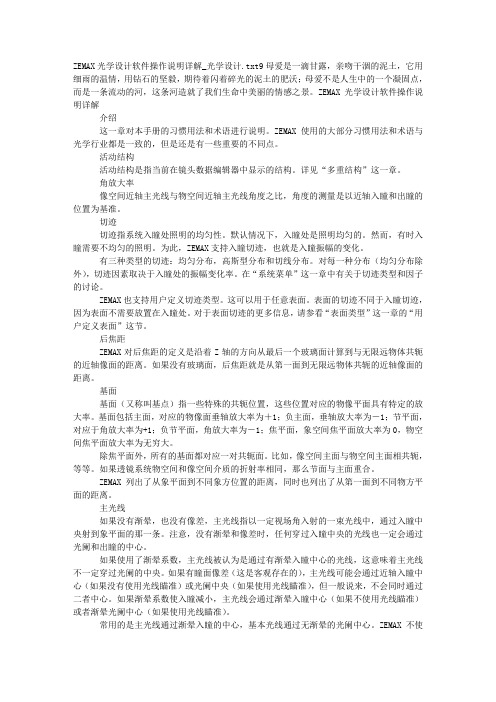
ZEMAX光学设计软件操作说明详解_光学设计.txt9母爱是一滴甘露,亲吻干涸的泥土,它用细雨的温情,用钻石的坚毅,期待着闪着碎光的泥土的肥沃;母爱不是人生中的一个凝固点,而是一条流动的河,这条河造就了我们生命中美丽的情感之景。
ZEMAX光学设计软件操作说明详解介绍这一章对本手册的习惯用法和术语进行说明。
ZEMAX使用的大部分习惯用法和术语与光学行业都是一致的,但是还是有一些重要的不同点。
活动结构活动结构是指当前在镜头数据编辑器中显示的结构。
详见“多重结构”这一章。
角放大率像空间近轴主光线与物空间近轴主光线角度之比,角度的测量是以近轴入瞳和出瞳的位置为基准。
切迹切迹指系统入瞳处照明的均匀性。
默认情况下,入瞳处是照明均匀的。
然而,有时入瞳需要不均匀的照明。
为此,ZEMAX支持入瞳切迹,也就是入瞳振幅的变化。
有三种类型的切迹:均匀分布,高斯型分布和切线分布。
对每一种分布(均匀分布除外),切迹因素取决于入瞳处的振幅变化率。
在“系统菜单”这一章中有关于切迹类型和因子的讨论。
ZEMAX也支持用户定义切迹类型。
这可以用于任意表面。
表面的切迹不同于入瞳切迹,因为表面不需要放置在入瞳处。
对于表面切迹的更多信息,请参看“表面类型”这一章的“用户定义表面”这节。
后焦距ZEMAX对后焦距的定义是沿着Z轴的方向从最后一个玻璃面计算到与无限远物体共轭的近轴像面的距离。
如果没有玻璃面,后焦距就是从第一面到无限远物体共轭的近轴像面的距离。
基面基面(又称叫基点)指一些特殊的共轭位置,这些位置对应的物像平面具有特定的放大率。
基面包括主面,对应的物像面垂轴放大率为+1;负主面,垂轴放大率为-1;节平面,对应于角放大率为+1;负节平面,角放大率为-1;焦平面,象空间焦平面放大率为0,物空间焦平面放大率为无穷大。
除焦平面外,所有的基面都对应一对共轭面。
比如,像空间主面与物空间主面相共轭,等等。
如果透镜系统物空间和像空间介质的折射率相同,那么节面与主面重合。
max、ps、solid 软件常用快捷键

3DSMax常用快捷键常用的是F:正视图;T:顶视图;L:侧视图;P:透视图;C:相机视图。
二视图的变换常用的是Alt+鼠标中键按下:旋转视图鼠标中键滚动:缩放当前的视图,Alt+Z:有时鼠标滚轮动态太大,就用这个可以慢慢缩放。
鼠标中键按下:平移视图;三物体的观察Z:将所选物体作为中心来观察,Alt+Q:只观察所选物体,临时隐藏其他的,也很长用。
F3:线筐显示和shader显示的切换。
F4:shader显示下再显示线筐的切换。
J:隐藏物体选择框的,有时候选择的物体外面那个4个角的白色线筐挺烦人。
四物体的变换Q,W,E,R:空格键:锁定当前选择的物体。
很有用,不用把鼠标放在物体上也可以移动或者作别的变换了。
“W ”移动工具“Z ”最佳显示“Alt + W ”单视图/多视图切换“Shift + W ”显示/隐藏空间扭曲物体“Ctrl + W ”区域缩放视图工具“X ”显示/隐藏物体变换轴“Ctrl + X ”专家模式“Alt + X ”透明显示Ctrl+选择:增加选择内容;Alt+选择:减少。
Shift+变换操作:复制。
主要用在移动上。
五对话框调出H:选择物体。
M:材质编辑。
F10:渲染。
六渲染、Shift+Q:渲染当前视窗当前视图暂时失效【D】“Ctrl + I ”反选【Ctrl】+【I】显示隐藏主要工具栏【Alt】+【6】显示隐藏安全框【Shift】+【F】视图背景(Background) 【Alt】+【B】“G ”显示/隐藏主栅格Ps常用快捷键F7-隐藏/显示图层面板裁剪工具【C】全部选取【Ctrl】+【A】取消选择【Ctrl】+【D】反向选择【Ctrl】+【Shift】+【I】载入选区【Ctrl】+点按图层、路径、通道面板中的缩约图显示/隐藏选择区域【Ctrl】+【H】显示/隐藏路径【Ctrl】+【Shift】+【H】显示/隐藏标尺【Ctrl】+【R】显示/隐藏所有命令面板【TAB】显示或隐藏工具箱以外的所有调板【Shift】+【TAB】还原两步以上操作【Ctrl】+【Alt】+【Z】自由变换【Ctrl】+【T】用背景色填充所选区域或整个图层【Ctrl】+【BackSpace】或【Ctrl】+【Del】用前景色填充所选区域或整个图层【Alt】+【BackSpace】或【Alt】+【Del】打开曲线调整对话框【Ctrl】+【M】去色【Ctrl】+【Shift】+【U】反相【Ctrl】+【I】打开“色彩平衡”对话框【Ctrl】+【B】打开“色相/饱和度”对话框【Ctrl】+【U】将当前层下移一层【Ctrl】+【[】将当前层上移一层【Ctrl】+【]】Alt+Ctrl+Shift+E新建快照Solidworks常用快捷键一、旋转模型:1、水平或竖直方向键2、水平或竖直90度Shift+方向键3、顺时针或逆时针Alt+左或右方向键4、平移模型Ctrl+方向键或Ctrl+按住滑轮键移动5、放大Shift+Z6、缩小z7、整屏显示全图 f8、上一视图Ctrl+Shift+Z缩放视图Shift+滑轮二、文件菜单项目:1、新建SolidWorks 文件Ctrl+N2、打开文件Ctrl+O3、从WEB 文件夹打开Ctrl+W4、保存Ctrl+S5、打印Ctrl+P13、下一窗口Ctrl+F6四、视图定向:1、视图定向菜单空格键2、前视Ctrl+13、后视Ctrl+24、左视Ctrl+35、右视Ctrl+46、上视Ctrl+57、下视Ctrl+68、等轴测Ctrl+7谢谢您的下载。
- 1、下载文档前请自行甄别文档内容的完整性,平台不提供额外的编辑、内容补充、找答案等附加服务。
- 2、"仅部分预览"的文档,不可在线预览部分如存在完整性等问题,可反馈申请退款(可完整预览的文档不适用该条件!)。
- 3、如文档侵犯您的权益,请联系客服反馈,我们会尽快为您处理(人工客服工作时间:9:00-18:30)。
一、C trl+
a、Q:退出软件
b、W: 波长界面
c、E: 元素绘图
d、R: 扇形图
e、T: 公差界面
f、Y: Ray trace(光线追迹)
g、U: 更新
h、I: Interferogram界面(干涉图)
i、O: 打开文件
j、P:
k、A:
l、S: 保存文件
m、D:
n、F: 视场界面
o、G: 基本参数设定界面
p、H:规则数据
q、J:几何像分析
r、K:波前图
s、L:2D草图
t、Z:设置变量
u、X
v、C
w、V
x、B:近轴高斯光束
y、N:新建镜头数据
z、M:MTF
aa、
二、F N
a、F1:帮助
b、F2:
c、F3:撤销
d、F4:玻璃目录
e、F5:镜头目录
f、F6:评价函数编辑界面
g、F7:多重数据编辑界面
h、F8:附加数据编辑
i、F9: ZEMAX程序语言
j、F10:关于
k、F11:外部拓展指令
l、F12:
三、S hift+ Ctrl+
a、Q: 快速对焦
b、W:
c、E
d、R:OPD扇形图
e、T:
f、Y
g、U:全部更新
h、I
i、O:优化
j、P:离差表(散射图表)
k、A
l、S:点列图
m、
n、D:
o、F:加折反射面
p、G
q、H:锤型优化
r、J:Diffraction 图像分析(衍射像分析)s、K:实体模型
t、L:3D草图
u、Z:泽尼克边缘系数
v、X:系统数据
w、C
x、V
y、B:倒转元素
z、N
aa、M
四、S hift+FN
a、F1:镜头数据编辑
b、F2: 公差数据编辑
c、F3
d、F4
e、F5
f、F6
g、F7
h、F8
i、F9
j、F10
k、F11
l、F12
m、
趁有空,汇总下ZEMAX软件的快捷方式。
鉴于本人水平有限,肯定会遗漏的。
里面没有的请回复帖子。
本人过一段时间汇总再分享。
————maiwudi 于中山,光行天下内部交流。
